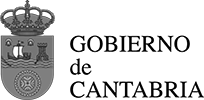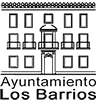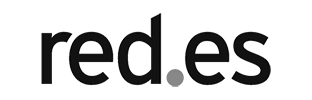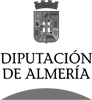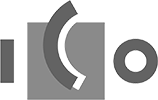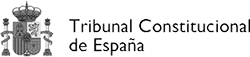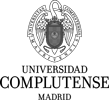Portafirmas es un gestor centralizado de documentos que permite la firma digital de éstos de forma sencilla por parte de los usuarios, así como la integración de la firma en terceras aplicaciones ya existentes.
En resumen, Portafirmas es una solución de carácter general, que proporciona la posibilidad de ser adaptada y ampliada de acuerdo a las necesidades del Organismo que lo implanta y que para las Administraciones Públicas está perfectamente alineada con la legislación vigente en materia de Administración Electrónica (ENI, ENS, etc.).
Transcripción del vídeo Portafirmas
Índice 1: Acceso a Portafirmas.
Portafirmas dispone de varios métodos de acceso.
El usuario también puede cambiar el idioma.
Dispone también de una ayuda en línea.
Vamos a acceder mediante certificado.
Al entrar nos llevará a la bandeja de peticiones pendientes.
Para salir de la aplicación pulsaremos en "Desconectar".
Índice 2: Redacción básica.
Una vez dentro, accedemos a la pantalla de redacción.
Indicaremos uno o varios firmantes con ayuda del buscador.
Indicaremos un título o asunto en la petición.
Opcionalmente podemos indicar una referencia o una descripción adicional de la petición.
Adjuntamos uno o varios documentos a la petición.
Podemos indicar que uno de los documentos sea un anexo que no se vaya a firmar.
Una vez todo listo, le damos a "Enviar".
Una vez enviada, la petición se hace visible al firmante.
Al ser usuario remitente y firmante de la petición, le aparece también en la bandeja de enviadas.
Índice 3: Redacción avanzada.
Vamos a ver un caso de redacción avanzada de firma con visto bueno incluído.
Si desde redacción básica indicamos varios firmantes seguidos, esto hará un proceso de firma en cascada en el mismo orden definido.
Pero si queremos hacer otros procesos de firma en paralelo o incluir vistos buenos deberemos pasar a redacción avanzada.
El sistema ha pasado los dos firmantes a dos líneas distintas que podemos personalizar.
Podemos indicar si la firma es en cascada (en orden), o en paralelo (sin orden).
Indicar si la línea es de firma o de visto bueno.
También podemos eliminar una línea.
O definir una firma de primer firmante, en cuanto uno de los dos firmantes firme, estará en la línea firmada.
Indicamos un asunto y una referencia.
Una vez completa le damos a enviar.
El icono de la petición es distinto al ser un visto bueno.
Aquí se puede ver el camino de firma que hemos definido en el ejemplo.
Índice 4: Firma.
Cuando accedemos, nos sale directamente la bandeja de peticiones pendientes.
Los documentos anexos, que no se firman, tienen un icono con forma de clip.
Si tenemos alguna duda, podemos añadir un comentario.
Podemos consultar otros detalles de la petición.
Al marcar las peticiones nos salen las opciones que tenemos sobre ellas.
Si la petición tiene muchos documentos, podemos activar el uso de la firma en segundo plano.
Si todo es correcto y queremos firmar le damos a "Aceptar".
Si todo es correcto, nos llega un aviso y la petición pasa a la bandeja de "Terminadas".
Una vez firmada, tenemos la posibilidad de visualizar el informe de firma.
El informe de firma muestra el CSV y la URL de verificación en Verifirma.
Si las características del documento lo requieren, se puede personalizar el informe de firma.
Para dar el visto bueno, el proceso será muy parecido.
Como cuando firmamos, al dar el visto bueno, ésta pasa a la bandeja de terminadas.
Como somos remitentes, también las podemos consultar desde la bandeja de enviadas.
Desde la bandeja de enviadas podemos consultar el estado de firma de la petición para todos los firmantes.
Fin de la transcripción del vídeo.
Principales funcionalidades
Experiencia de usuario innovadora
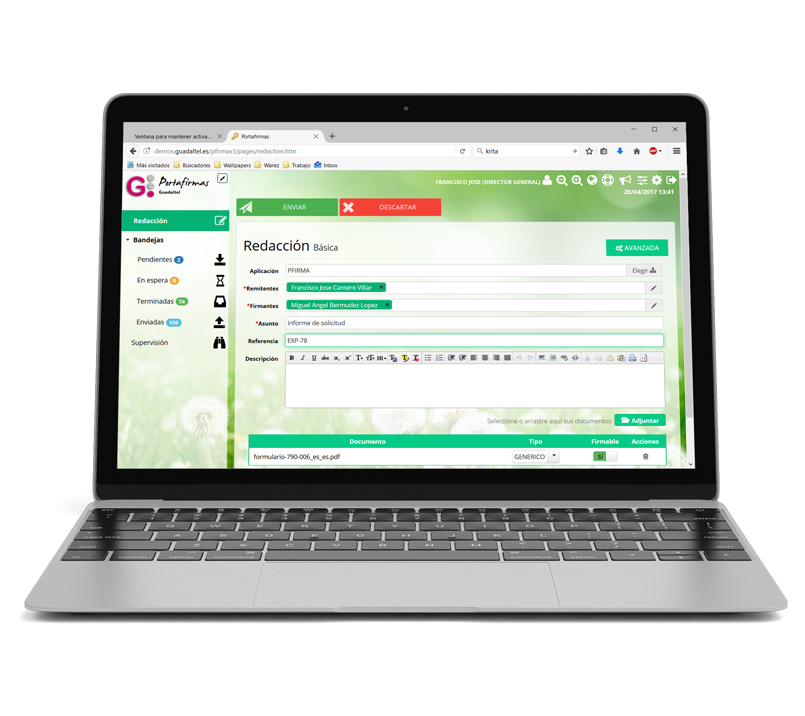
Peticiones de firma
Portafirmas trabaja con el concepto de “petición de firma”, que va más allá de la firma de un simple documento. Incorpora conceptos conocidos por todos los usuarios, como es la idea del correo.
Firmantes, Personas, Cargos e Invitados
Los firmantes se pueden identificar como personas o como cargos en Portafirmas. La ventaja de usar esta última es que una misma persona puede tener uno o varios cargos; o un mismo cargo ser compartido por varias personas. En el caso de INVITADOS, el firmante puede ser alguien ajeno a la organización.
Líneas de Firma
Una línea de firma en Portafirmas se corresponde con una frma sobre un documento. Los procesos de firma que admite Portafirmas a terceras aplicaciones son de una gran variedad y distintos grados de complejidad.
Informe de Firma
Portafirmas soporta distintos formatos de firma, CAdES, XAdES y PAdES (o PDF). Indistintamente del formato de firma sea visible o no en el documento, se ofrece un servicio conocido como “informe de firma” o justificante de firma, que permite la verificación a través de una herramienta externa conocida como Verifirma.
Mejoras y nuevas funcionalidades
Experiencia de usuario innovadora
Compatible con @firma y otras plataformas de validación
Portafirmas integra con las últimas versiones de @firma del Ministerio, pero dispone de conectores adicionales con otras plataformas de firma (IZENPE, PSIS, AMAP).
Soporte de servicios de Certificados en la nube
La herramienta dispone de conectores con múltiples servicios de firma en la nube, entre ellos Cl@ve-Firma, CERES Cloud Id (FNMT), GILTZA (IZENPE), IVSIGN (Camerfirma) o Redtrust (MultiPKI).
Validacion en segundo plano
En procesos de firma masiva, permite realizar la validación y sellado de una firma electrónica de forma asíncrona al usuario,
reduciendo los tiempos de espera.
Soluciones de movilidad
El uso de Smartphones obliga a que las aplicaciones web tengan en cuenta este nuevo entorno para facilitar el acceso a la información a los usuarios con independencia del medio a través del cual lo hagan.
Gestión documental
Dado que Portafirmas debe trabajar con numerosos ficheros binarios, tanto de documentos como de firmas, se ofrece la posibilidad de definir estrategias para el almacenamiento de los mismos, así como de desarrollar su propia gestión sin que esto afecte al núcleo de la aplicación.
Rechazo fehaciente
Hasta la fecha solo se trataba la firma cuando el firmante estaba de acuerdo con el contenido del mismo, y en caso contrario, la única opción que tenía era mediante la “Devolución”. Mediante el rechazo fehaciente el usuario puede mediante una firma mostrar su desacuerdo con un documento.
Delegación, sustitución y autorizaciones
El sistema ofrece la posibilidad de compartir sus bandejas entre los usuarios para que se autegestionen en periodo de ausencia. También permite que el administrador defina reglas automáticas de delegación por periodos de tiempo.
Modificación de líneas de firma
Las peticiones de firma de varios usuarios pueden confeccionarse desde el principio para que se ejecuten de una determinada forma. Pero es común que se produzcan cambios sobre una petición de firma, bien porque no se conozcan a priori todos los firmantes, bien porque alguno de ellos haya cambiado.
Tecnología de portafirmas

Modelo vista controlador
JSF2 + PrimeFaces + EJB3
Acceso a Base de Datos
Hibernate + JPA
Plataforma de firma
-@firma 6, uso de servicios nativos o OASIS-DSS
– Custodia de firmas longevas del Gobierno de Cantabria
– Plataforma de firmas del Gobierno del País Vasco
– Plataforma de firmas del Gobierno de Cataluña
Servicios web
Apache Axis (WS V1) y JAX-WS (WS V2)
Gestor de procesos asíncronos
Quartz
Trazabilidad monitorización
Slf4J + Log4j2.
Demostración
Para que puedas probar la aplicación de Portafirmas a nivel de usuario, Guadaltel pone a tu disposición un entorno de demostración en:
Se dispone además de un certificado de pruebas para que lo instales en tu navegador y así puedas autenticar o firmar mediante el mismo.
Descarga el certificado de pruebas
PIN: 1234
Este mismo certificado lo puedes instalar en la aplicación movil para hacer las pruebas desde dispositivos iOS o Android. Revisa el Manual de Ayuda que incorpora la aplicación donde se describe los pasos a dar para configurar el mismo.
Media
Demo 1: Acceso
Demo 2: Firma o devolución
Repaso de los pasos a dar para firmar o devolver un documento recibido en Portafirmas.
Demo 3: Redacción básica
Ejemplo de envío de un documento a firmar por uno o más usuarios y las distintas formas de localizar e identificar los firmantes.
Demo 4: Redacción avanzada
Revisión de todas las opciones en detalle para la redacción de peticiones de firma, desde el tipo de orden de firma a aplicar, hasta la definición de vistos buenos previos a la firma.
Transcripción del videotutorial Portafirmas: Acceso
Acceso
Portafirmas dispone de varios métodos de acceso.
El usuario también puede cambiar el idioma.
Dispone también de una ayuda en línea.
Vamos a acceder mediante certificado.
Al entrar nos llevará a la bandeja de peticiones pendientes.
Para salir en la aplicación pulsaremos en "Desconectar".
Gracias por su atención.
Fin de la transcripción del vídeo.
Transcripción del videotutorial Portafirmas: Firma
Firma
Cuando accedemos, nos sale directamente la bandeja de peticiones pendientes.
Podemos ver los documentos.
Los documentos anexos, que no se firman, tienen un icono con forma de clip.
Si tenemos alguna duda, podemos añadir un comentario.
Podemos consultar otros detalles de la petición.
Al marcar las peticiones nos salen las opciones que tenemos sobre ellas.
Si la petición tiene muchos documentos, podemos activar el uso de la firma en segundo plano.
Si todo es correcto y queremos firmar le damos a "Aceptar".
Si todo es correcto, nos llega un aviso y la petición pasa a la bandeja de "Terminadas".
Una vez firmada, tenemos la posibilidad de visualizar el informe de firma.
Si las características del documento lo requieren, se puede personalizar el informe de firma.
Para dar el visto bueno, el proceso será muy parecido.
Como cuando firmamos, al dar el visto bueno, esta pasa a la bandeja de terminadas.
Como somos remitentes, también las podemos consultar desde la bandeja de enviadas.
Desde la bandeja de enviadas podemos consultar el estado de firma de la petición para todos los firmantes.
Gracias por su atención.
Fin de la transcripción del vídeo.
Transcripción del videotutorial Portafirmas: Redacción básica
Redacción Básica
Una vez dentro accederemos a la pantalla de redacción.
Vamos a ver el caso más sencillo de redacción.
Indicaremos uno o varios firmantes con ayuda del buscador.
Indicaremos un título o asunto a la petición.
Opcionalmente podemos indicar una referencia o descripción adicional de la petición.
Adjuntamos uno o varios documentos a la petición.
Podemos indicar que uno de los documentos sea un anexo que no se vaya a firmar.
Una vez todo listo, le damos a "Enviar".
Una vez enviada, la petición se hace visible al firmante.
Al ser el usuario remitente y firmante de la petición, le aparece también la bandeja de enviadas.
Gracias por su atención.
Fin de la transcripción del vídeo.
Transcripción del videotutorial Portafirmas: Redacción avanzada
Redacción Avanzada
Veamos un caso de redacción avanzada de firma con visto bueno incluido.
Si desde redacción básica indicamos varios firmantes seguidos, esto hará un proceso de firma en cascada en el mismo orden definido.
Pero si queremos hacer otros procesos de firma, como firma en paralelo o incluir vistos buenos deberemos pasar a redacción avanzada.
El sistema ha pasado los dos firmantes, a dos líneas de firma distintas, que podremos personalizar.
Podemos indicar si la firma es en cascada (en orden), o en paralelo (sin orden).
Indicar si la línea es de firma, o de visto bueno.
Añadir nuevas líneas de firma, entre ellas, firmas no-criptográficas.
También podemos eliminar una línea.
O definir una firma de primer firmante, en cuanto uno de los dos firmantes firme, estará la línea firmada.
Podemos como remitente indicar cuándo queremos ser avisados.
Indicar fecha de inicio y de caducidad.
Una vez completa le damos a enviar.
El icono de la petición es distinta al ser un visto bueno.
Aquí se puede ver el camino de firma que hemos definido en el ejemplo.
Gracias por su atención.
Fin de la transcripción del vídeo.
Últimas noticias
 La Universitat Autònoma de Barcelona apuesta por Portafirmas de Guadaltel26 febrero, 2025La Universitat Autònoma de Barcelona (UAB) ha confiado en Guadaltel para la implantación de Portafirmas, sumándose así a otras universidades españolas que ya utilizan esta herramienta para optimizar ...
La Universitat Autònoma de Barcelona apuesta por Portafirmas de Guadaltel26 febrero, 2025La Universitat Autònoma de Barcelona (UAB) ha confiado en Guadaltel para la implantación de Portafirmas, sumándose así a otras universidades españolas que ya utilizan esta herramienta para optimizar ... El Parlamento de Navarra apuesta por G·ONCE e implanta un nuevo modelo de Administración Electrónica27 marzo, 2024El pasado 18 de marzo el Parlamento de Navarra culminó su proceso de implantación de la Administración Electrónica con la puesta en producción de nuestra plataforma G·ONCE. Un hito que supone el ...
El Parlamento de Navarra apuesta por G·ONCE e implanta un nuevo modelo de Administración Electrónica27 marzo, 2024El pasado 18 de marzo el Parlamento de Navarra culminó su proceso de implantación de la Administración Electrónica con la puesta en producción de nuestra plataforma G·ONCE. Un hito que supone el ... La Universidad Politécnica de Madrid apuesta por G·ONCE para llevar a cabo su plan de transformación digital integral05 junio, 2023La Universidad Politécnica de Madrid (UPM) ha adjudicado a Guadaltel el contrato de implantación de la plataforma de administración electrónica G-ONCE, dando un paso más transformación digital ...
La Universidad Politécnica de Madrid apuesta por G·ONCE para llevar a cabo su plan de transformación digital integral05 junio, 2023La Universidad Politécnica de Madrid (UPM) ha adjudicado a Guadaltel el contrato de implantación de la plataforma de administración electrónica G-ONCE, dando un paso más transformación digital ...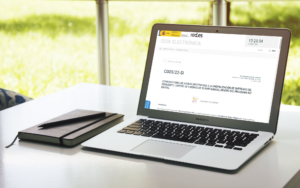 Más de tres mil millones de euros del Kit Digital se gestionan electrónicamente a través de la Oficina Virtual de Guadaltel29 marzo, 2022Red.es tramita y gestiona, a través de la Oficina Virtual de Guadaltel utilizada en su sede electrónica, entre otras, las ayudas del programa Kit Digital, impulsado por el Gobierno de España y ...
Más de tres mil millones de euros del Kit Digital se gestionan electrónicamente a través de la Oficina Virtual de Guadaltel29 marzo, 2022Red.es tramita y gestiona, a través de la Oficina Virtual de Guadaltel utilizada en su sede electrónica, entre otras, las ayudas del programa Kit Digital, impulsado por el Gobierno de España y ... Emvisesa se actualiza a Portafirmas v329 octubre, 2020La Empresa Municipal de la Vivienda de Sevilla (Emvisesa) afianza su apuesta por el Portafirmas de Guadaltel. La empresa pública ha dado el paso para actualizar su actual versión de portafirmas a la ...
Emvisesa se actualiza a Portafirmas v329 octubre, 2020La Empresa Municipal de la Vivienda de Sevilla (Emvisesa) afianza su apuesta por el Portafirmas de Guadaltel. La empresa pública ha dado el paso para actualizar su actual versión de portafirmas a la ...
¿Hablamos?
Estaremos encantados de ampliar información sobre aquello que haya despertado tu interés, así como de conocer tu opinión acerca de nuestro producto PORTAFIRMAS.
Para ello, contacta con nosotros a través del siguiente enlace y te atenderemos a la mayor brevedad posible.
Generamos confianza